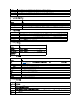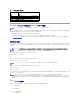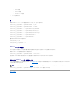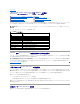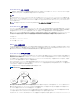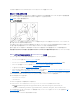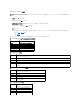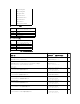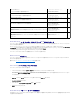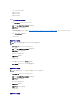Users Guide
l IPMI LAN 権限
l IPMI シリアル権限
l シリアルオーバー LAN 権限
4. ユーザーを有効にします。
例
次の例ではパスワード "123456" と LOGIN 権限を持つ新しいユーザー名 "John" を RAC に追加します。
racadm config -g cfgUserAdmin -o cfgUserAdminUserName -i 2 john
racadm config -g cfgUserAdmin -o cfgUserAdminPassword -i 2 123456
racadm config -g cfgUserAdmin -i 2 -o cfgUserAdminPrivilege 0x00000001
racadm config -g cfgUserAdmin -i 2 -o cfgUserAdminIpmiLanPrivilege 4
racadm config -g cfgUserAdmin -i 2 -o cfgUserAdminIpmiSerialPrivilege 4
racadm config -g cfgUserAdmin -i 2 -o cfgUserAdminSolEnable 1
racadm config -g cfgUserAdmin -i 2 -o cfgUserAdminEnable 1
確認するには、次のいずれかのコマンドを使用します。
racadm getconfig -u john
racadm getconfig -g cfgUserAdmin -i 2
iDRAC6 ユーザーの削除
RACADM を使用している場合は、ユーザーを手動で個別に無効にする必要があります。設定ファイルを使用してユーザーを削除することはできません。
次の例では、RAC ユーザーの削除に使用できるコマンド構文を示します。
racadm config -g cfgUserAdmin -o cfgUserAdminUserName -i <インデックス> ""
二重引用符の("")のヌル文字列は、指定した索引のユーザー設定を削除して、出荷時のデフォルトにリセットするように iDRAC6 に指示します。
権限のある iDRAC6 ユーザーを有効にする
ユーザーに特定の管理権限(ロールベースの権限)を与えるには、まず「作業を開始する前に」に記述されている手順で使用可能なユーザーインデックスを探します。その後、新しいユーザー名とパスワ
ードを使って次のコマンドラインを入力します。
racadm config -g cfgUserAdmin -o cfgUserAdminPrivilege -i <インデックス> <ユーザー権限ビットマスク値>
目次ページに戻る
メモ: 各ユーザー権限用に有効なビットマスク値のリストは、表B-2 を参照してください。デフォルト権限値は 0 で、これはユーザーにどの権限も与えられていないことを示します。